win10云内容搜索怎么关闭?win10云内容搜索关闭方法
嗨,大家好!现在有很多人都在用云内容搜索来找文件、资料等等,不过也有一些 win10 用户问我们怎么关掉这个功能。其实很简单啦,你只需要打开设置,然后点进隐私设置,再选中搜索选项,就可以把它关掉了。如果你想了解更多详细步骤的话,可以看看本站的介绍哦!
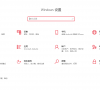
更新日期:2022-07-22
来源:Win7旗舰版
许多win10系统的用户在下载软件时发现无法安装。经过检查,他们发现是因为win10系统的杀毒软件被屏蔽了。此时,如何关闭杀毒软件?今天的编辑教你如何从系统设置中关闭杀毒软件。我们来看看。
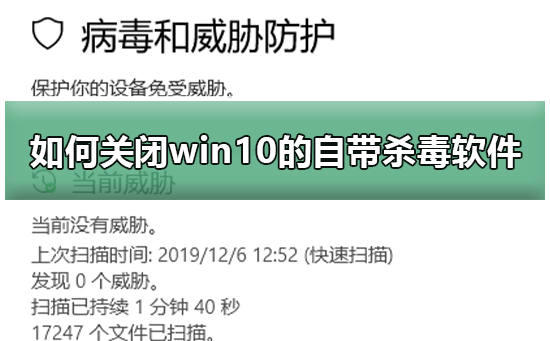
关闭win10自带杀毒软件的教程
1、首先点击开始,再点击设置
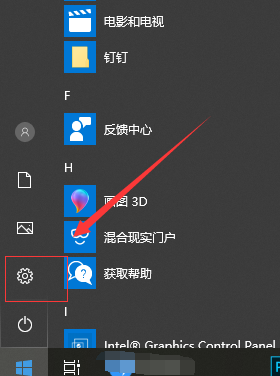
2、然后点击更新和安全
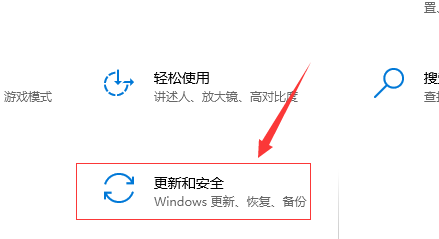
3、在左侧列表中选择Windows 安全中心,在右侧选择打开Windows 安全中心

4、点击"病毒和威胁保护"设置
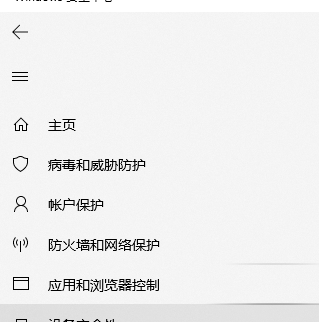
5、将实时保护、云提供的保护和自动提交样本关闭,即可关闭Windows Defender
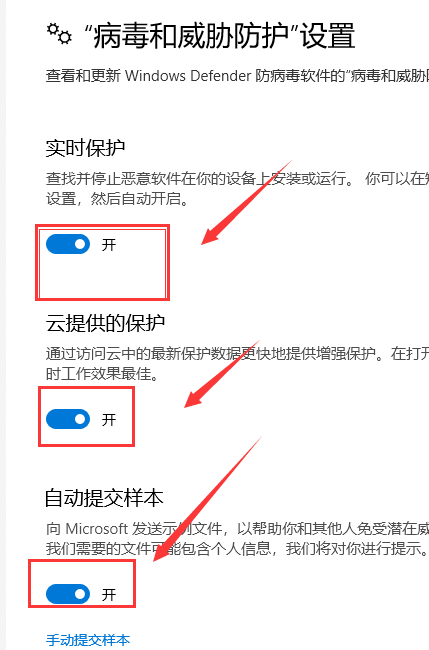
6、如果Windows Defender将你的一些文件加入到隔离区,点击左侧盾牌标志(病毒和威胁保护)

7、点击扫描历史纪录进行恢复
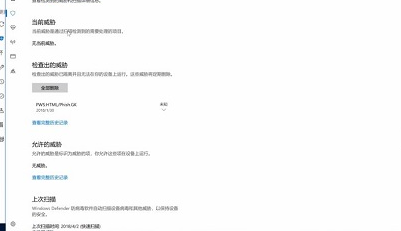
以上就是本站为您带来关闭win10自带杀毒软件的教程,希望可以解决掉您的困惑。
win10云内容搜索怎么关闭?win10云内容搜索关闭方法
嗨,大家好!现在有很多人都在用云内容搜索来找文件、资料等等,不过也有一些 win10 用户问我们怎么关掉这个功能。其实很简单啦,你只需要打开设置,然后点进隐私设置,再选中搜索选项,就可以把它关掉了。如果你想了解更多详细步骤的话,可以看看本站的介绍哦!
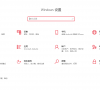
Win10怎么阻止电脑自动安装垃圾软件?
大家好,今天要教大家如何在 Win10 上阻止电脑自动安装垃圾软件。其实很简单,只需要进入本地组策略编辑器,找到 Windows 设置,再打开安全设置就行了。接下来,就让我来详细讲解一下这个方法吧!

Win10删除文件需要TrustedInstaller权限怎么办?
TrustedInstaller主要是保护文件系统和操作系统的完整性,但是也有不少的用户们在修改某个应用程序的时候发现需要TrustedInstaller权限,那么这要怎么办?用户们可以直接的进入到属性下的高级按钮来进行操作就可以了,下面就让本站来为用户们来仔细的介绍一下Win10删除文件需要TrustedInstaller权限详解吧。

Win10自带的杀毒软件好用吗?Win10系统要不要另外安装杀毒软件?
我们都知道电脑安装系统后要安装杀毒软件,这要可以防止病毒的入侵和一些漏洞的侵袭。那Win10自带的杀毒软件好用吗?Win10系统要不要另外安装杀毒软件?接下来跟着小编一起了解一下吧。

怎么关闭win10自带杀毒软件
win10系统本身自带了安全防护中心,也就是用户口中的杀毒软件,安全防护中心在某些程度上对系统保护是很到位的,但是基本上用户都会选择第三方防护,因为自带的杀毒软件会删掉或者阻止很多认为不安全的文件应用,那么安全防护中心具体在哪里进行关闭呢?

打游戏hdr有必要开吗
相信很多用户都听说过HDR(High Dynamic Range,高动态范围)显示功能,而且越来越多的游戏也都开始支持,不过有一些用户非常好奇在玩游戏的时候有没有必要开启,下面不妨来看看小编的介绍再来判断要不要开启吧。

Win10桌面不断刷新闪屏无法操作怎么办?
Win10的桌面上老是闪个不停,连操作都做不了,怎么办呢?我们用电脑的时候总会遇到一些操作上的问题,比如桌面一直闪个不停,没法操作。这时候该怎么办呢?用户们可以直接点击“此电脑”,然后选择“服务和应用程序”来进行操作。接下来,本站就来详细地教大家如何解决Win10桌面不停刷新无法进行操作的问题。@/windows/43225.html

Win10休眠久了自动关闭程序怎么解决?
我们在用 Win10 电脑的时候,如果不用了一段时间,电脑就会自动进入休眠状态,然后一些程序就会被关闭。那要怎么解决这个问题呢?其实很简单,只要到电源选项里更改一下计算机睡眠时间就好了。下面我就来给大家详细介绍一下怎么解决 Win10 休眠久了自动关闭程序的问题啦。

win10蓝屏错误dpc watchdog怎么办?win10蓝屏提示dpc watchdog解决方法
咱们有些用 Win10 的电脑出了一些问题,出现了蓝屏错误,提示是 DPC Watchdog 啥的。这说明咱电脑的 IDE ATA/ATAPI 控制器驱动出毛病了。最好的解决办法就是直接更新驱动程序。那要怎么弄呢?今天就给大家分享一下 Win10 教程,跟着我来操作吧!

win10局域网设置在哪里?win10局域网设置位置解析
嘿,你知道吗?在win10里怎么找局域网设置啊?好多人都不知道在哪里调呢!其实很简单啦,直接进Internet选项就能搞定啦!现在让我来给你详细讲讲win10局域网设置的位置吧!

win10怎么设置默认输入法为英文输入?
大家好啊,今天我们要讲的是win10怎么设置默认输入法为英文的问题。很多用户在使用win10电脑时都需要用到英文输入,但是有些用户不知道怎么设置默认输入法为英文。其实很简单哦,只需要打开时间和语言,然后选择区域和语言进行操作就可以了。接下来,我来给大家详细介绍一下win10怎么设置默认输入法为英文的方法,希望对大家有所帮助。

win10如何重置tcp/ip协议?windows10重置tcp/ip协议栈的方法
大家好,今天我们要教大家如何在Windows 10上重置TCP/IP协议。这个方法非常简单,只需要进入命令提示符,然后按下Ctrl+Shift+Enter键就可以进行操作了。或者你也可以直接运行重置命令来设置。接下来,我将详细讲解如何在Windows 10上重置TCP/IP协议栈。

Win10文件夹搜索栏用不了怎么办?Win10文件夹搜索栏用不了问题解析
Win10的文件夹搜索功能不好使怎么办啊?有时候我们用Win10系统查文件的时候,需要用到文件搜索,但有些用户会发现文件夹搜索不好使了,那怎么办呢?其实很简单,只要点一下“此电脑”下面的“管理”,就能解决问题啦!接下来,我来给大家详细介绍一下Win10文件夹搜索栏用不了的问题解决方法。

Win10输入法图标丢失后怎么找回?Win10输入法图标丢失后找回的方法
嗨,大家好!如果你们的电脑没有安装第三方输入法,就可以直接用自带的输入法啦。不过呢,有些用户可能会遇到输入法图标不见了的情况。别担心,我们可以进到注册表编辑器里找“run”来解决问题哦。下面,我就给大家详细介绍一下,在Win10系统中找回丢失的输入法图标的方法啦!

解决游戏提示需要新应用打开此ms-gamingoverlay的问题
很多玩游戏的朋友可能会遇到一个问题,就是ms-gamingoverlay老是弹出来,这是怎么回事呢?有可能是你的xbox被卸载了。今天我们就来给大家详细介绍一下如何解决这个问题,让你的游戏不再受到干扰。
